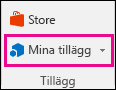Det bästa sättet att starta ett office-tillägg beror på vilket program du använder (Word, Excel osv.).
Viktigt!: Program för Office har ett nytt namn: Office-tillägg. Vi håller på att uppdatera våra produkter, vår dokumentation, våra exempel och andra resurser för att återspegla ändringen av plattformsnamn från "appar för Office och SharePoint" till "Office- och SharePoint-tillägg". Vi gör den här ändringen för att bättre kunna skilja tilläggsplattformen från Office-apparna (programmen). Ändringarna genomförs just nu och dialogrutor och meddelanden som visas i programmet kan skilja sig från det du ser i den här artikeln
Du kan använda den nya Office-tillägg på webben i de flesta Office 2016-, Office 2019- och Microsoft 365-program.
Välj en avsnittsrubrik nedan så öppnas den och du kan se detaljerade anvisningar.
-
Om du använder Word, Excel eller PowerPoint klickar du på Arkiv > Hämta tillägg > Fler tillägg.Du kan också välja Start > Tillägg >Fler tillägg för att visa eller installera tilläggen.
I Project klickar du på Projicera > Mina tillägg.
-
I rutan Office-tillägg väljer du fliken Mina tillägg för att visa dina tillägg eller väljer Fler tillägg för att utforska andra tillägg.
-
Välj det tillägg du vill använda i dialogrutan och klicka på Lägg till för att installera ett nytt tillägg.
Mer information om hur du aktiverar ett tillägg i Outlook finns i följande artiklar.
Mer information om hur du infogar och använder Office-tillägg i Access-webbprogram finns i följande artiklar: